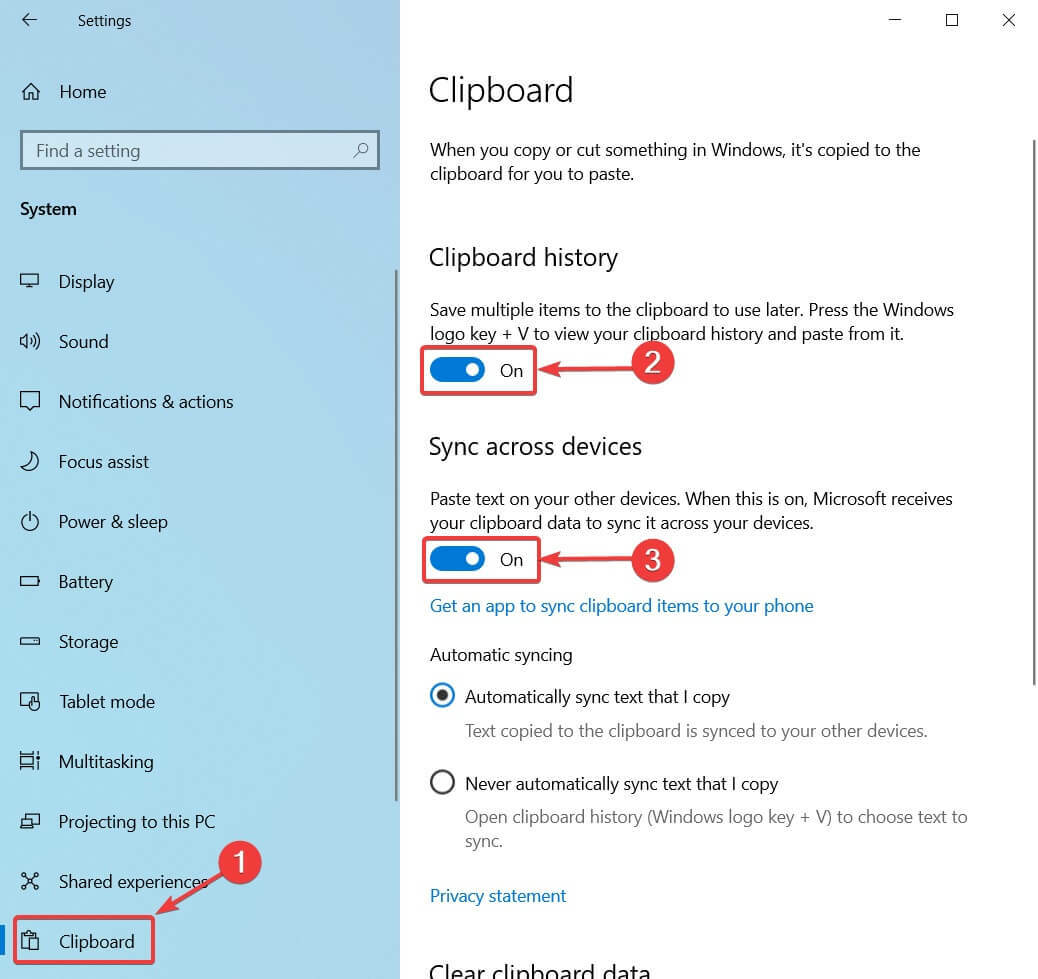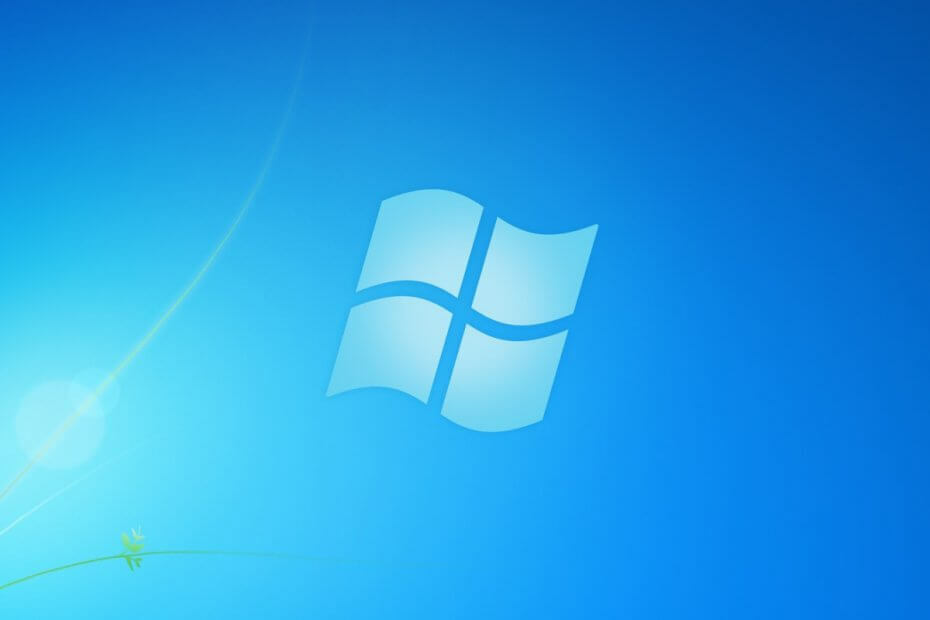Draiveri digitaalallkiri tagab selle sirgjoonelisuse ja autentsuse. Windows ei luba ühtegi draiverit installida operatsioonisüsteemi, mis pole digitaalselt allkirjastatud või kui allkirja ei tee usaldusväärsed müüjad. Kui proovite draiverit installida ilma kehtiva allkirjata, ilmub tõrketeade „Vaja on digitaalallkirjastatud draiverit. Windows blokeeris digitaalselt allkirjastamata draiveri installimise. ”Ärge muretsege, et selle draiveri installimiseks on lihtne lahendus.
Parandage 1 - keelake draiveri allkirjastamine
Võite keelata draiveri allkirja ja installida draiveri vastupidi.
Hoiatus–
Juhi allkirja kontrollimise väljalülitamine pole üldse soovitatav. Allkirjastamata draiveri installimine võib põhjustada pöördumatuid kahjustusi.
1. KirjutaGrupipoliitika muutmine”Otsingukasti.
2. Seejärel peate klõpsama nupulMuuda grupipoliitikat“.

3. Kui näete, et teie arvutis avaneb kohalik rühmapoliitika redaktor, minge nii -
Kasutaja konfiguratsioon> Haldusmallid> Süsteem> Draiveri installimine
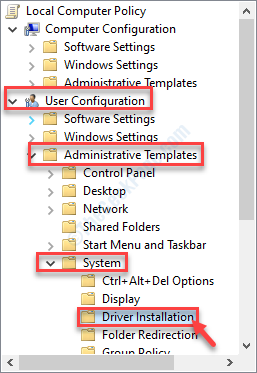
4. Kui olete asukohta jõudnud, vaadake akna paremast küljest, et leida
Seadme draiverite koodi allkirjastamine‘.5. Sa pead topeltklõps selle kallal.
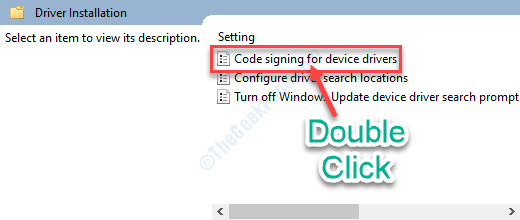
6. Määrake selle reegliseade olekuks „Lubatud“.
7. Jaotises „Valikud:Paneel, peate klõpsama rippmenüül ja valimaIgnoreeri“.
Igat veateavet eiratakse.
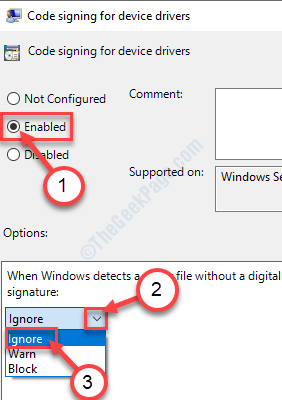
8. Pärast kõiki neid klõpsake järjestikkuRakendaJa siis edasiOkei“.
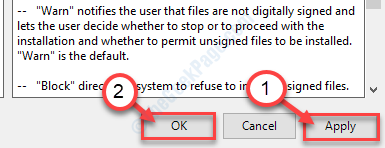
Sulgege reeglite redaktor.
Proovige draiver uuesti installida.
Parandage 2 - lülitage testi allkirjastamine olekusse SEES
Testsigning-režiim võimaldab Windowsil kaitsta teie arvutit mustas nimekirjas olevate tuumataseme draiverite eest.
1. Vajutage Windowsi klahv + S. Seejärel tippigekäsk”Otsingukasti.
2. Seejärel paremklõpsake nuppu „KäsuridaJa seejärel klõpsake nuppuKäivita administraatorina“.

3. Kui näete, et terminali aken on teie ekraanile ilmunud, tippige see kood ja vajutage Sisenema.
bcdedit / set testide sisselogimine
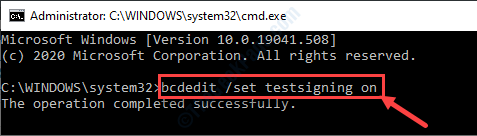
Seejärel sulgege CMD aken ja taaskäivitage oma süsteemi.
Proovige draiveri installiprotsessi veel kord proovida. Seekord saab see korda.
MÄRGE–
Nagu me selgitasime, Testimised režiim on kaitse. Kui olete installimisega valmis, peate selle välja lülitama.
Selleks järgige allolevaid juhiseid ~
a. Juurdepääs CMD terminalile vastavalt ülaltoodud juhistele.
b. Seejärel käivitage testkoodide režiimi muutmiseks lihtsalt see koodVäljas‘.
bcdedit / set testsallkirjastamine
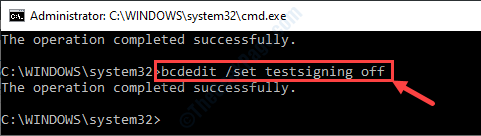
c. Taaskäivita oma süsteemi selle muudatuse salvestamiseks.
Parandus 3 - keelake draiveri allkirjade jõustamine jäädavalt
Selle probleemi kolmas ja viimane lahendus hõlmab ka CMD terminali kaudu üherealise koodi edastamist.
1. Esmalt peate tegema nupuWindowsi klahv + R‘. See avab Run-terminali.
2. Kui teil on juurdepääs terminalile Run, kirjutagecmd“. Vajutage Ctrl + Tõst + Enter koos.

3. Draiveri allkirjade jõustamise keelamiseks kirjutama selle käsu alla ja vajutageSisenemaKlaviatuurilt.
bcdedit.exe / set nointegritychecks on

Kui see on tehtud, Taaskäivita arvutisse ja proovige draiverit installida.
MÄRGE–
See on viimane kaitse, mis kaitseb teie arvutit kahjulike kolmandate osapoolte draiverite eest. Ärge unustage lubada juhi allkirja jõustamist.
1. Peate terminali uuesti avama.
2. Kui teie ekraanile ilmub terminal, käivitage see kood, et oma seadmes funktsioon „nointegritychecks” välja lülitada.
bcdedit.exe / set nointegritychecks välja

Taaskäivita oma süsteemi.